win10系统找回本地连接的技巧
发布日期:2019-06-25 作者:老毛桃系统 来源:http://www.1zd1.com
有越来越多的用户喜欢win10系统了。在日常的安装和使用过程中,免不了总能碰见win10系统找回本地连接的问题。面对突然出现的win10系统找回本地连接的问题,对于一些仅仅将电脑作为工具使用的菜鸟来说,想要从根本上解除win10系统找回本地连接的问题,看起来似乎很难。但如果能做到下面几点:1 、在桌面“计算机”图标上面单击右键选择“属性”; 2 、在弹出的窗口中找到“设备管理器”;就大功告成了。假如你对win10系统找回本地连接的问题比较感兴趣,不妨看看下面分享给你的内容吧。
方法一、驱动程序错误
1 、在桌面“计算机”图标上面单击右键选择“属性”;
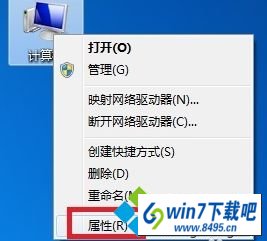
2 、在弹出的窗口中找到“设备管理器”;
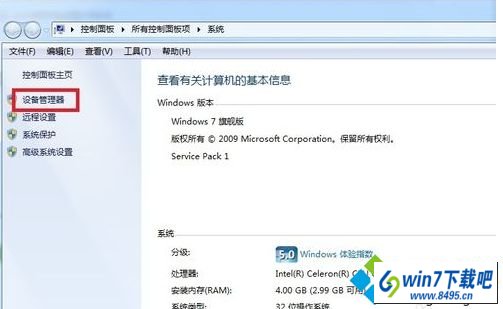
3、现在在设备管理器找到“网络适配器”,网卡驱动中发现有黄色感叹号和黄色问号;
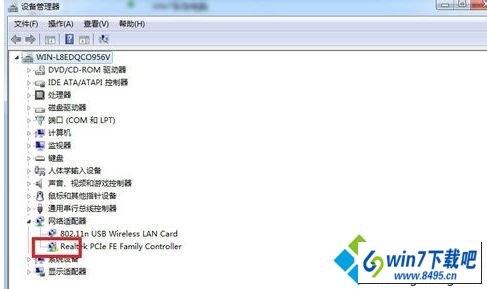
4、在有问号(感叹号)的程序上面单击右键选择“更新驱动程序软件”,一步步重新安装网卡驱动程序。

方法二、服务程序错误
1、如果在设备管理器中发现网卡驱动程序前面没有感叹号和问号,驱动程序一切正常,这时候就要考虑“网络连接管理服务程序”出错的情况;
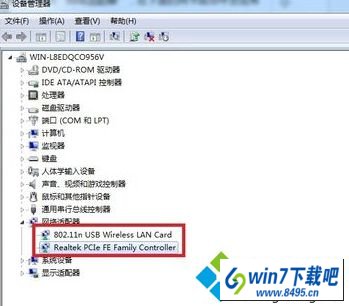
2、按住“win键+R键”,出现“运行”窗口,并依次在“运行”对话框中输入:regsvr32 netshell.dll。
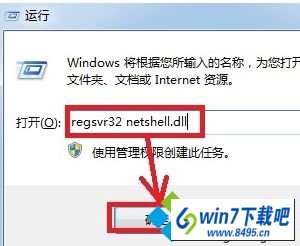
以后连接宽带看见本地连接图标消失不见了可以采取上面方法解决,希望能够帮助到大家。
系统推荐
- 深度技术WinXP 可靠装机版 2021.052021-04-14
- 深度技术Windows xp 精英装机版 2020.092020-08-16
- 雨林木风WinXP 修正装机版 2020.082020-07-13
- 老毛桃 Win8.1 青年装机版 2019.12(64位)2019-11-19
- 电脑公司最新64位win10体验优质…2021-11-14
- 雨林木风Windows7 特别装机版64位 2020.102020-09-18
- 深度技术Windows7 专业装机版32位 2021.052021-04-14
- 深度技术Windows xp 经典装机版 2021.042021-03-15
- 萝卜家园Windows10 通用中秋国庆版32位 2020.102020-10-01
- 老毛桃 GHOST WIN7 SP1 X86 经典旗舰版 V2017.032018-12-12
教程推荐
- 大师教您win10系统手动设置dns解决网页打不卡的问题2019-11-08
- 教你win7系统中玩梦幻西游总是一卡一卡的方法?2019-09-30
- win7高对比度配置点了没反应的完美处理办法2013-01-10
- 安装好wn7系统发现可使用内存变少如何回事?2016-06-07
- xp系统打开solidworks提示VBE6ExT.oLB不能被加载的方法…2019-08-10
- 小编教你xp系统下CAd图纸打开速度很慢的步骤?2018-05-21
- win10系统写字板乱码怎么办|win10写字板乱码的设置技巧2019-07-02
- xp系统主题被禁用的修复技巧2019-08-08
- win7怎么自动关上显示器|win7自动关上显示器的办法2013-01-14
- 图文教你win10系统更改电脑临时文件夹的位置的方案2019-10-10
